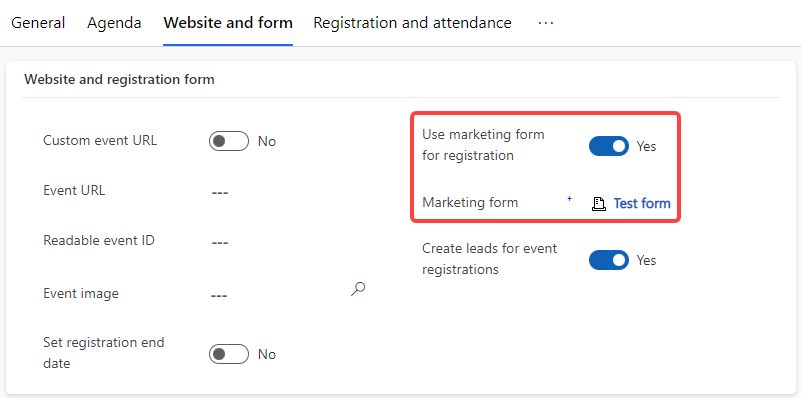Χρήση φορμών μάρκετινγκ για καταχώρηση εκδηλώσεων στο εξωστρεφές μάρκετινγκ
Σημαντικό
Αυτό το άρθρο ισχύει μόνο για εξωστρεφές μάρκετινγκ, το οποίο θα καταργηθεί από το προϊόν στις 30 Ιουνίου 2025. Για να αποφύγετε διακοπές, κάντε μετάβαση σε διαδρομές σε πραγματικό χρόνο πριν από αυτήν την ημερομηνία. Περισσότερες πληροφορίες: Επισκόπηση μετάβασης
Η εφαρμογή διαχείρισης εκδηλώσεων σάς επιτρέπει πλέον να χρησιμοποιείτε φόρμες μάρκετινγκ για εγγραφές σε εκδήλωση. Μπορείτε να δημιουργήσετε φόρμες με διάφορα πεδία, να ενσωματώσετε φόρμες στον ιστότοπό σας και να χρησιμοποιήσετε τις φόρμες για εγγραφή σε εκδήλωση.
Σημείωση
Οι φόρμες περιορίζονται σε δωρεάν (μη επαναλαμβανόμενα) συμβάντα και επιτρέπουν την εγγραφή ενός ατόμου κάθε φορά (αντί για πολλά άτομα μαζί).
Η τοποθεσία web του συμβάντος πρέπει επίσης να ενημερωθεί στην έκδοση Φεβρουάριου 2020 (1.20.0) ή αργότερα για να χρησιμοποιηθεί αυτή η λειτουργικότητα για συμβάντα που φιλοξενούνται στην τοποθεσία Web. Μάθετε περισσότερα: Μη αυτόματη αντικατάσταση δείγματος τοποθεσίας Web.
Συμβουλή
Για να χρησιμοποιήσετε φόρμες μάρκετινγκ για καταχώρηση εκδηλώσεων, ο διαχειριστής πρέπει να ενεργοποιήσει τον διακόπτη δυνατοτήτων φορμών δήλωσης εκδήλωσης, στις Ρυθμίσεις>Διακόπτες δυνατοτήτων.
Μεταβείτε στο Εξωστρεφές μάρκετινγκ>Μάρκετινγκ μέσω Internet>Φόρμες μάρκετινγκ για να μεταβείτε στη λίστα όλων των φορμών που διατίθενται στην παρουσία σας.
Πατήστε Νέα στη γραμμή εντολών.
Επιλέξτε το πρότυπο eventRegistrationForm.
Το πρότυπο θα φορτώσει στη σχεδίαση φόρμας.
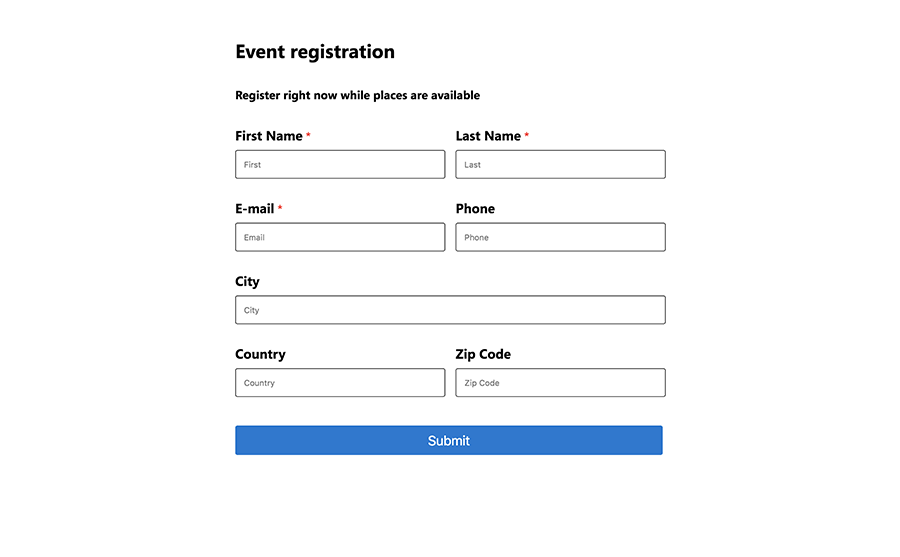
Οι ρυθμίσεις κεφαλίδας είναι διαθέσιμες στο επάνω μέρος της σελίδας. Για να επεξεργαστείτε τις ρυθμίσεις κεφαλίδας, επιλέξτε το κουμπί Περισσότερα πεδία κεφαλίδας (που μοιάζει με σύμβολο chevron στραμμένο προς τα κάτω) στη δεξιά πλευρά της κεφαλίδας.
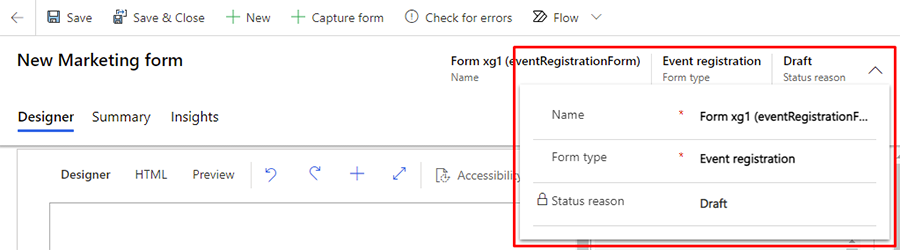
Το κουμπί ανοίγει ένα αναπτυσσόμενο παράθυρο διαλόγου με τις παρακάτω ρυθμίσεις:
- Όνομα: Καταχωρίστε ένα όνομα για τη φόρμα. Το όνομα φόρμας που εισάγετε είναι το όνομα που θα δείτε στη λίστα φορμών και κατά την προσθήκη της φόρμας σε μια σελίδα εκδήλωσης.
- Τύπος φόρμας: Για τις φόρμες μάρκετινγκ εγγραφής σε εκδήλωση, αφήστε τον επιλεγμένο τύπο φόρμας ορισμένο σε Εγγραφή σε εκδήλωση.
Μπορείτε να προσαρμόσετε τη σχεδίαση της φόρμας εγγραφής σας και να ελέγξετε εάν υπάρχουν σφάλματα όπως ακριβώς θα κάνατε με οποιαδήποτε φόρμα μάρκετινγκ. Μπορείτε ακόμη και να προσθέσετε προσαρμοσμένα πεδία ή κουμπιά πολλαπλών επιλογών. Αν δεν προκύψουν σφάλματα, αφού επικυρώσετε τη φόρμα σας, είστε έτοιμοι να περάσετε σε παραγωγική λειτουργία για να καταστήσετε τη φόρμα σας διαθέσιμη για χρήση.
- Βεβαιωθείτε ότι η φόρμα καταχώρησης εκδήλωσης βρίσκεται σε κατάσταση ενεργή.
- Μεταβείτε στο Εξωστρεφές μάρκετινγκ> Διαχείριση εκδηλώσεων> Εκδηλώσεις και επιλέξτε την εκδήλωσή σας.
- Επιλέξτε την καρτέλα Τοποθεσία Web και φόρμα. Ορίστε την εναλλαγή Χρήση φόρμας μάρκετινγκ για καταχώρηση σε Ναι.
- Επιλέξτε τη φόρμα σας χρησιμοποιώντας την αναζήτηση φόρμας μάρκετινγκ.
- Για να αποθηκεύσετε τις αλλαγές σας, επιλέξτε το κουμπί Αποθήκευση.